Sådan ændres farven på Android-tastaturet for at matche appen
Miscellanea / / February 14, 2022
Android har mange smarte tastaturer som kan tilfredsstille din tørst efter tilpasning og kreativitet. Tidligere havde vi delt om en usynligt tastatur og en tastatur med superhurtige genveje. Så for at tilføje til denne liste over tastaturer vil jeg gerne vise dig en interessant tastaturapp, der vil ændre sin baggrundsfarve til den primære farve på den app, der kører i øjeblikket.

Skift farve på tastaturet baseret på den app, du kører
Blandt de mange populære Android-tastaturer, der er tilgængelige, har folk en tendens til at vælge den tastaturapp, der ser godt ud. Funktioner og funktioner betyder nogle gange ikke meget. Det er trods alt brugergrænsefladen, der forbedrer brugeroplevelsen.
Chrooma tastatur er appen, der helt sikkert vil lokke dig til at bruge den, bare fordi den ser godt ud. Så lad os se, hvad det har at tilbyde.
Adaptive farver
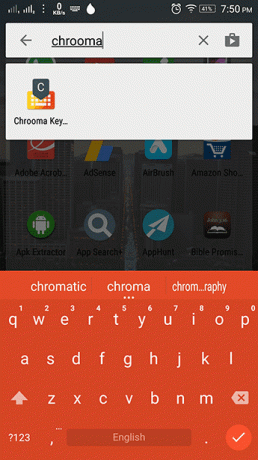
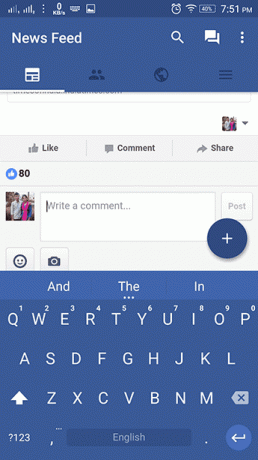
Som du kan se, ændres baggrundsfarven på tastaturet baseret på den app, du bruger. Og selvfølgelig,
du skal bruge Android Lollipop og derover for at få dette til at fungere. Layoutet er enkelt og minder om Google-tastaturet.En ting at bemærke er også, at den ikke tilpasser sig det indbyggede tastatur. Fordi mange smartphones har Google-tastatur som systemtastatur. Det er bare designet sådan.
Nu kommer vi til funktionerne i tastaturlayoutet. Du kan ikke tilpasse layoutet, før du køber premium-appen. Oprindeligt var appen en betalt app, men for et stykke tid tilbage blev den gratis. I premium-appens tastaturlayout kan du tilføje en talrække (som ikke bør være premium), aktivere opdeling layout og en reduktionstilstand, som vil reducere størrelsen af tastaturet, så du nemt kan bruge det med et hånd.
Lad os derefter se på at tilpasse baggrunden.
Tilpasning af baggrunden

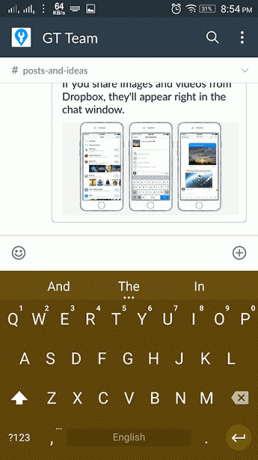
Tastaturets stil er førsteklasses. Som standard er den sat til flad. Med premium får du gradienteffekter og forskellig palette for hver tastaturrække. Du kan også ændre tastaturets skrifttype.
I den gratis app kan du få adgang til Nattilstand. Denne tilstand skruer ned for farven på tastaturet til appens mørkere farveskema. Du kan vælge, hvornår du vil have tastaturet til at gå i nattilstand. Jeg foretrækker altid at have den i nattilstand.
Andre tilpasninger
Andre tilpasninger omfatter indstilling af en fast farve. Hvis du kan lide noget farve, kan du rette det til at blive vist i hele systemet. Derefter en batterisparemulighed, som skruer ned for farven, når din smartphones batterisparefunktion er tændt. Og nogle andre sædvanlige funktioner som gestus-indtastning og emoji-forslag (som er indstillet til at komme snart). Det har også en flersproget support (som er premium).
Vil du have de nye Android N Emojis på din smartphone? Her er hvordan du kan få det.
Divided Premium Model
Jeg kunne godt lide premium-modellen. Hvis du ikke ønsker nogen flersproget support, men kun vil have stilarter til tastaturet, køber du den specifikke funktion til en lavere pris. Selvom en komplet PRO-pakke vil være mere fornuftig, hvis du virkelig kan lide appen og dens funktioner.
SE OGSÅ: Skjul automatisk skærmtastatur på Android, når du bruger eksternt tastatur
Sidst opdateret den 3. februar, 2022
Ovenstående artikel kan indeholde tilknyttede links, som hjælper med at understøtte Guiding Tech. Det påvirker dog ikke vores redaktionelle integritet. Indholdet forbliver upartisk og autentisk.

Skrevet af
Han er en pc-nørd, Android-nørd, programmør og en tænker. Han kan lide at læse inspirerende historier og lære nye skrifter. I sin fritid vil du finde ham på udkig efter forskellige måder at automatisere sin Tech. Han skriver også om Android og Windows Customization Tips på sin egen blog All Tech Flix.



